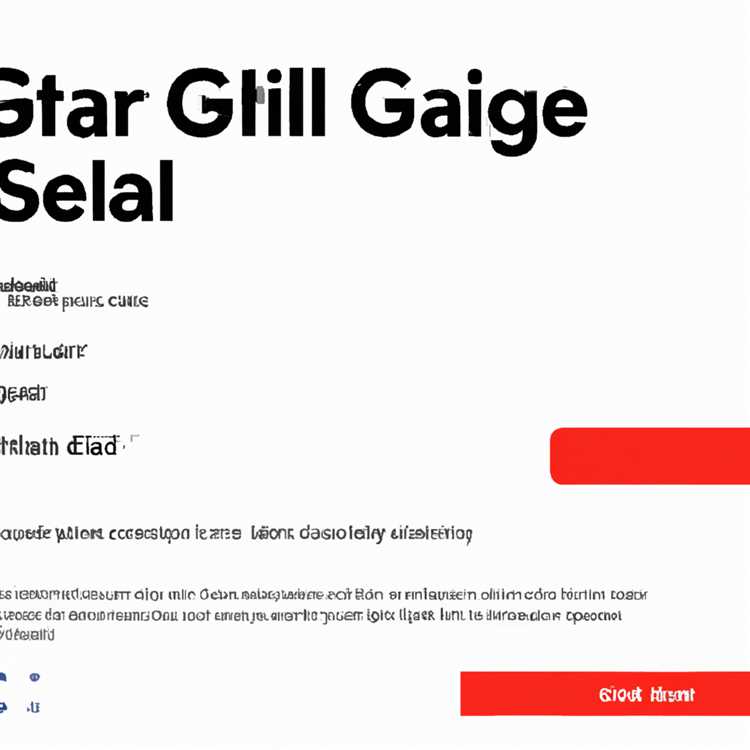Vấn đề sử dụng CPU cao của máy chủ dịch vụ: Hệ thống cục bộ trong Windows 10 thường được chú ý trên các máy tính có ổ cứng cơ học. Bạn sẽ tìm thấy bên dưới các bước để khắc phục vấn đề này.

Sử dụng CPU cao bởi Máy chủ dịch vụ: Hệ thống cục bộ trong Windows 10
Trong khi Trình quản lý tác vụ trỏ đến Máy chủ dịch vụ: Hệ thống cục bộ chịu trách nhiệm về mức độ sử dụng CPU cao trong Windows 10, thì sự cố thường xảy ra do một Dịch vụ Windows có tên là Super Superetchetch.
Superfetch là một tính năng của hệ điều hành Windows, được thiết kế để cải thiện việc mở các chương trình trên máy tính của bạn bằng cách tải các tệp chương trình được sử dụng phổ biến nhất vào RAM.
Tuy nhiên, nếu máy tính của bạn không có đủ RAM, Service Host Superfetch có thể dễ dàng gây ra việc sử dụng CPU cao, làm chậm máy tính của bạn.
Như đã đề cập ở trên, Superfetch đi vào hoạt động trên PC với ổ cứng cơ học truyền thống (HDD) chứ không phải trên các máy tính được trang bị Ổ đĩa thể rắn (SSD).
Bạn có nên vô hiệu hóa Superfetch?
Nói chung, các tập sử dụng CPU cao của Máy chủ dịch vụ: Hệ thống cục bộ trong Windows 10 sẽ không gây ra sự cố hoặc hư hỏng cho máy tính của bạn.
Khi dịch vụ Superfetch gây sử dụng CPU cao, nó thường cố gắng dọn sạch RAM và sao chép các tệp mới mà bạn đang sử dụng gần đây.
Khi dịch vụ Superfetch hoàn thành nhiệm vụ, việc sử dụng CPU sẽ giảm và máy tính sẽ trở lại trạng thái bình thường.
Tuy nhiên, nếu máy tính của bạn liên tục bị các đợt sử dụng CPU cao của Service Host Local Service, bạn có thể mong đợi một sự cải thiện đáng kể về hiệu suất của nó bằng cách vô hiệu hóa Superfetch trên máy tính của bạn.
Vô hiệu hóa SuperFetch trong Windows 10
Thực hiện theo các bước bên dưới để tắt Superfetch trên máy tính của bạn và điều này sẽ khắc phục vấn đề Sử dụng CPU cao của Máy chủ dịch vụ: Hệ thống cục bộ trên máy tính của bạn.
1. Nhấp chuột phải vào nút Bắt đầu và nhấp vào Chạy.

2. Trong cửa sổ Run Command, nhập services.msc và nhấp vào OK.

3. Trên màn hình Dịch vụ, cuộn xuống và tìm Dịch vụ SuperFetch.

4. Tiếp theo, nhấp chuột phải vào SuperFetch và nhấp vào Thuộc tính.

4. Trên màn hình Thuộc tính SuperFetch, hãy tắt Superfetch bằng cách thay đổi loại Khởi động từ chế độ Tự động sang Vô hiệu hóa.

5. Nhấp vào OK để lưu cài đặt này trên máy tính của bạn.
Vô hiệu hóa SuperFetch bằng cách sử dụng Registry
Bạn cũng có thể Vô hiệu hóa SuperFetch bằng cách sử dụng Registry Editor trên máy tính của mình.
1. Mở lệnh Run trên máy tính của bạn.
2. Trong cửa sổ Run Command, nhập Regedit và nhấp vào OK.

3. Trên màn hình Trình chỉnh sửa sổ đăng ký, điều hướng đến HKEY_LOCAL_MACHINE> HỆ THỐNG> CurrentControlset> Điều khiển> Trình quản lý phiên> Trình quản lý bộ nhớ> và nhấp vào Thư mục PrefetchParameter.

4. Trong khung bên phải, nhấp đúp vào EnableSuperFetch.

5. Trong Chỉnh sửa giá trị DWORD, nhập vào 0 0 0 trong giá trị dữ liệu Trường lĩnh vực dữ liệu và nhấp vào OK.

Điều này sẽ vô hiệu hóa dịch vụ Superfetch trên máy tính của bạn.